ppt如何实现文字下落入场动画?今天的ppt入门教程要为大家介绍ppt动画制作的基础知识,本文将以PowerPoint实现文字下落入场动画教程为例,教大家如何用ppt制作动画。有需要的朋友一起来看一下吧。
①素材我已经做好了,先选中中间白色的对角线,单击菜单栏--动画--自定义动画,弹出右侧的自定义动画窗格,添加效果--进入--擦除。

②修改擦除的属性,开始:单击时,方向:自顶部,速度:非常快。

③继续给白色的对角线添加一个退出--消失的动作。

④选中上半部分区域,添加效果--退出--下沉。

⑤修改下沉的属性,开始:之后,速度:快速。

⑥然后选择文字
如何在ppt中设计多图拼图排版
舞。

动画效果
设置完成,单击幻灯片按钮播放,最先是黄色的背景,上半部分开始变为白色,字母逐渐掉落,落到斜线上,形成一个START的样子。
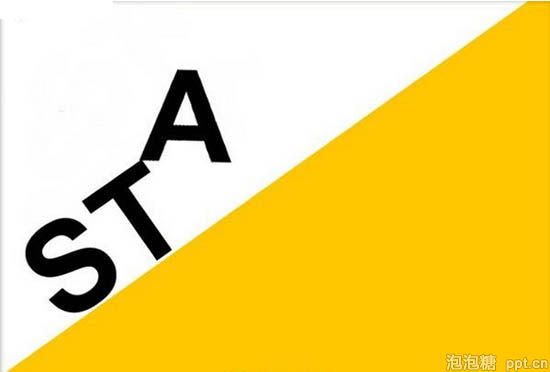

更多免费精彩的PPT模板尽在PPT家园。
ppt模板文章推荐:








